Установка і настройка FSInn і Copilot
При установці існує така ймовірність що у вас інсталятори не бачитимуть куди встановлений симулятор, так що ми подстрахуем, скачати і запустимо програму:
Для дев'ятої версії файл:
Для десятої версії файл:
Дані утиліти додають ВСЕ потрібні дані в реєстр, включаючи DirectPlay.
Запускаємо програму fs9tool.exe або fsxfix.exe (залежить від версії симулятора) і вказуємо шлях до кореневої папці симулятора. Немає нічого простішого.
Для тих у кого Windows Vista і Windows 7 запускати цю утиліту треба від імені адміністратора.
Після занесення даних до реєстру перезавантажте комп'ютер.
Далі викачуємо два інсталятора FSINN: CoPilot 1.7 і FSInn 1.3
Запускаємо першим FSCopilot 1.7!
Увага! Спочатку слід ставити FSCopilot, а потім тільки сам FSInn. В іншому випадку при запуску сіма можуть виникати помилки. По суті FSCopilot вдає із себе не одну програму, а набір різних утиліт, які суттєво спрощують політ. Обов'язково простежте що б при установці FSCopilot стояла галочка "Check if you want that the installer try to update your system files" для оновлення файлів через інтернет. (При установці FSCopilot і FSinn ви повинні бути підключені до інтернет) Встановлюємо FSCopilot в C: \ Program Files \ FSFDT.
Запускаємо FSInn13 і встановлюємо в ту ж папку C: \ Program Files \ FSFDT.
Встановлюємо галочки навпроти:
Enable using CPU / SEE2 Instruction if possible (ФСВП буде використовувати CPU / SEE2, якщо це можливо)
Force reset the Fsinn Aircraft Datebase at the first start (перезавантажити базу літаків. Якщо цього не зробити, можливо виникне так звана проблема "Літак двійник".)
Ask network user info (Автоматичний при установці запросить у вас дані про користувача)
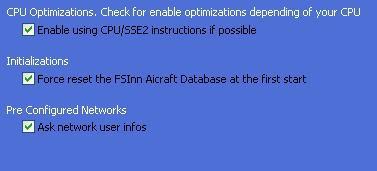
Choose 3 network (s) to install (VATSIM and FSFDT are ALLWAYS installed)
Всі галочки залишаємо порожніми.
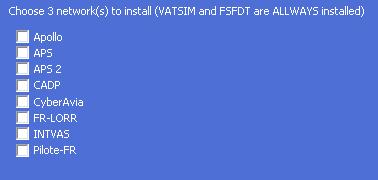
Коли ми будемо встановлювати FSInn13, він запитає вашої ІМ'Я, ПРІЗВИЩЕ - ВАШ ГОРОД (Зразок: Ivan Pupkin - UUDD)! А так же VATSIM ID і пароль, який ми отримали в другому листі!
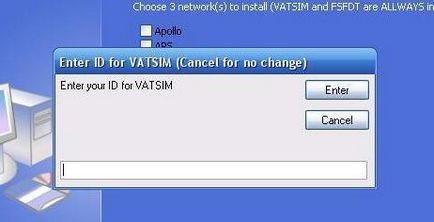
Вводимо їх і розпаковуємо програму-клієнт.
Як користуватися клієнтом?
Заходимо в симулятор. Натискаємо на Alt. Вибираємо в меню Copilot рядок Inn Control Panel.
Програма почне запускатися. Перший раз запускається довго через генерації ID для встановлених на Вашому комп'ютері моделей літаків.
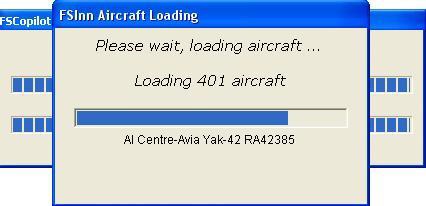
Кнопки на панелях - пояснення.
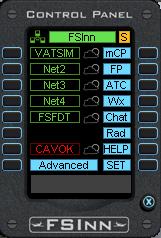
Панель FSInn має два режими роботи - розширений і скорочений. У розширеному режимі - панель займає певне місце на екрані, тоді як в скороченому - показується у вигляді компактного списку. Наводжу опис кнопок:
• Маленька жовтенька кнопка з літерою S - це режим роботи відповідача. Зараз стоїть S - Standby. Після вирулювання на виконавчий старт потрібно натиснути на цю кнопку, що переведе відповідач в режим C - Charlie. А після звільнення ЗПС потрібно його знову поставити в режим S. Так само існує режим Ident. Натискаємо на цю кнопку два рази і відповідач переходить в режим I (Ident).
• mCP - mini Control Panel. Згортає панель до маленької вертикальної смужки. Дуже зручно.
• FP - Flight Plan. Виклик вікна для заповнення плану польоту.
• ATC - Air Traffic Control. Показує список диспетчерів, з якими ви можете в даний момент зв'язатися і частоти, на яких вони працюють. Якщо ви вже налаштувалися на частоту диспетчера, то в цьому вікні показується АТИС диспетчера.
Всього існує 7 пунктів контролю:
ATIS - Automatic Terminal Information Service
DEL - АДП. Видача плану, дозвіл на виліт.
GND - Рулювання
TWR - Старт, Посадка (Вишка)
R_APP - Коло
N_APP - Підхід
CTR - Контроль
FSS - Контроль верхнього повітряного простору.
• Wx - Погода. Натиснувши на цю кнопку, ви відкриєте вікно, в якому можна дізнатися погоду в будь-якому аеропорту. Окремо виведені дані про погоду в аеропортах вильоту, прильоту та запасному.
• Chat - Ну назва говорить сама за себе. Саме вікно чату має 4 вкладки. Загальна вкалдка, вкладка частоти ЮНИКОМ, вкладка COM1, вкладка COM2.
• Quick - Вікно з заздалегідь заготовленими фразами. Одним натисканням можна в Чат вставити потрібну фразу.
• Rad - Radar. Показує повітряну обстановку навколо Вас.
• Set - Settings. Налаштування. Ось сюди-то ми зараз і готові до десантування. Тиснемо на кнопку праворуч від напису SET і потрапляємо в налаштування.
Вибираємо General -> Basic
Вводимо дані про себе.
CallSign - Ваш позивний! (Приклад: 85000 або AFL000)
User infos - Ваші дані (Приклад: Ivan Pupkin - UUDD)
Якщо ви не введете дані про себе, то FSinn не підключені вас до мережі VATSIM (ВАТС).
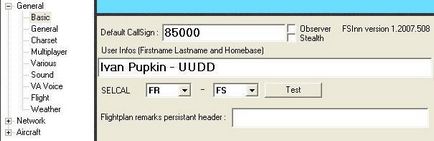
Далі заходимо в General і виставляємо там все галочки
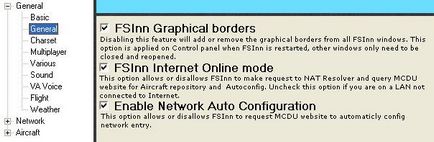
Далі заходимо в Charset і зі списку вибираємо cyrilic. Це вирішить проблеми з чатом.
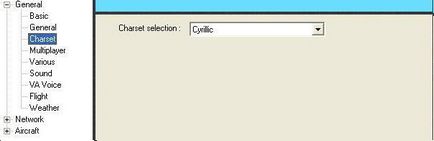
Далі заходимо в Various
Ставимо галочки:
- Dinamic lights Enabeld
- Resolve to exact model priority
- Resolve airline paint in priority to aircraft
Прибираємо галочки:
- use vip models in resolving
- only use lowres models
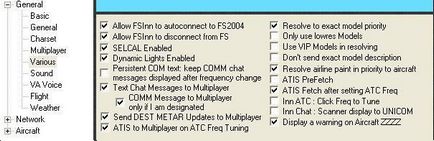
Далі в тій же групі General знаходимо вкладку Voice Option (VA Voice) і ставимо галочку на None.
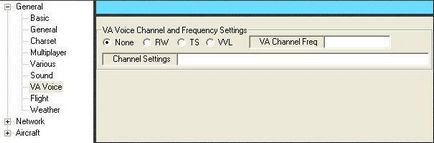
Далі в тій же групі General знаходимо вкладку Flight Option (Flight) і ставимо галочку на IFR.
VFR FP: 7000
IFR FP 2200
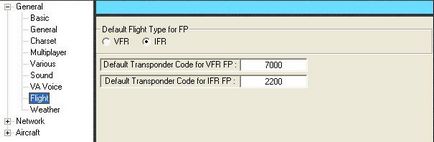
Тепер настройка для конекту. Йдемо до групи Network і там вибираємо VATSIM. Вводимо свій VATSIM ID і пароль. Бажано вводити дані вручну на клавіатурі. Натискаємо Load Servers.
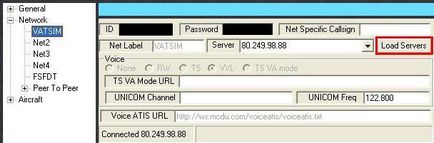
Ставимо частоту UNICOM Freq 122.800.
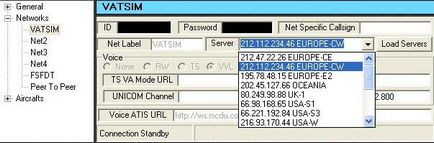
Заходимо в SET -> Network -> Peer to Peer.
Цей режим дозволяє обмінюватися інформацією про місцезнаходження ПС не через сервери VATSIM, а безпосередньо. Як ставити ВС в режим PTP написано нижче в мануалі. На превеликий жаль цей режим призводить до численних помилок в FSinn і через це режим PTP рекомендую вимкнути!
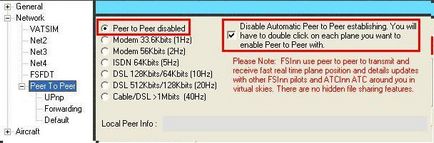
Якщо у вас в логах FWInn присутні помилки пов'язані з UPnP, режим PTP працює. Слід вимкнути режим PTP як показано на скріншоті зверху.
Закриваємо меню натисканням на хрестик панелі, натискаємо Alt + TAB і в треї шукаємо значок схожий на світлофор!
Дана програма відповідає за голосовий зв'язок. Якщо вона вимкнена, то голосовий зв'язок працювати не буде.
Кількома по ньому!
Заходимо в розділ Config -> FScopilot.
Вибираємо галочку Specific і прописуємо навпаки рядок: Localhost.
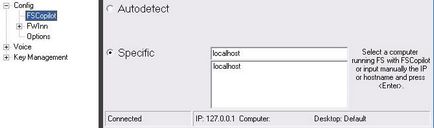
Заходимо в підрозділ FWinn і ставимо галочку навпроти Autodetect.
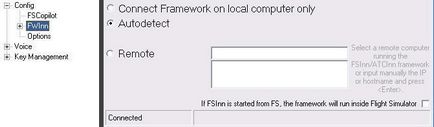
Заходимо в підрозділ Options прибираємо першу верхню галочку і ставимо все нижні.
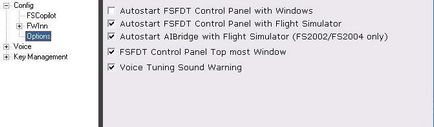
Заходимо в розділ Voice -> Teamspeak і прибираємо галочку Enable TEAMSPEAK ON THIS COMPUTER.
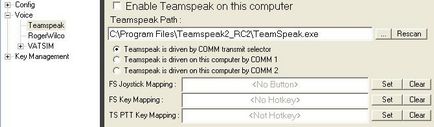
Аналогічно прибираємо з розділу Roger Wilco галочку Enable Roger Wilco ON THIS COMPUTER.
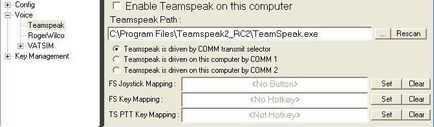
Вибираємо розділ VATSIM. Перевіряємо чи варто галочка "Enable Vatsim Voice on this computer".
Далі вибираємо тип пристрою WAVE - "звукова карта"
Значення "Speakers" встановлюємо в None.
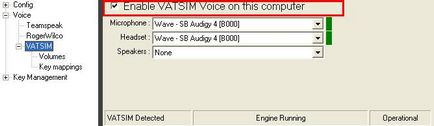
Заходимо в розділ Volumes.
Бажано поставити значення VVL Internal Mixer близько 300, що б краще чути диспетчерів. Значення Inband voice signal tone Volume поставити на менше значення або взагалі прибрати! Що б звук початку закінчення прийому передачі не дратував своїм спіківаніем. Так само можна поставити галочку Realistic Distortion для ефекту перешкод рації!

Тепер налаштовуємо кнопки виклику літакових Переговорного Пристрої!
Заходимо в розділ Key Mapping.
В цьому розділі 4 рядки.
Перші два рядки відповідають за призначені кнопки СПУ для переговорів з диспетчером.
FS PTT Joystick Button (Призначення кнопки СПУ для джойстика)
FS PTT Key Mapping (Призначення кнопки СПУ для клавіатури)
Другі два рядки за переговори в приватній кімнаті (наприклад з іншими бортами).
FS Priv PTT Joystick Button (Призначення кнопки СПУ для джойстика)
FS Priv PTT Key Mapping (Призначення кнопки СПУ для клавіатури)
Можна налаштувати кнопки виклику як на джойстик так, і на клавіатуру.
Якщо ви хочете налаштувати СПУ на кнопку клавіатури для зв'язку з диспетчером, натискаємо на Set 2ий рядки і "Left CTRL".
Якщо ви хочете налаштувати СПУ на кнопку джойстика для переговорів з диспетчером, натискаємо на Set 1ої рядки і потім на кнопку джойстика.
Ставимо галочку на "Use a specail Mapping for pivate VVL CANNAL", для того щоб включити функцію приватних кімнат.
Натискаємо на Set 4ой рядки і натискаємо на "RightCTRL". Для того, щоб ми могли спілкуватися з іншими бортами в приватній кімнаті окремо від основної частоти.
Натискаємо на Set 3ой рядки і натискаємо на кнопку джойстика для приватного каналу.
Якщо ви все зробили правильно, то у рядках повинні бути прописані призначені вами клавіші.
Бажано вказувати як кнопку на клавіатурі, так кнопку і на джойстику.
Усе. З Тангетамі розібралися.
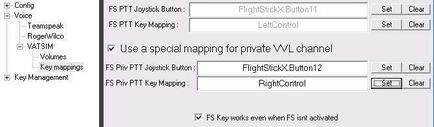
Заходимо в меню Inn Control Panel, Перевіряємо, що кнопка FSinn горить зеленим кольором і потім натискаємо на кнопку VATSIM. Якщо все правильно, то кнопка VATSIM зафарбували в зелений колір, а кнопка FSinn перефарбує свій колір з зеленого на блакитний. Кнопка чат (Chat) замигает і включиться біжучий рядок інформує вас про підключення до приватного сервера VATSIM.NET.
Якщо кнопка VATSIM стала червоною.
Заходимо в SET-> Network-> VATSIM.
Дивимося що за помилку він нам видає:
Чи не правильне визначення типу ВС (ZZZZ)
Якщо при вході в мережу VATSIM у вас на екрані висвічується попередження про неможливість визначити тип повітряного судна.
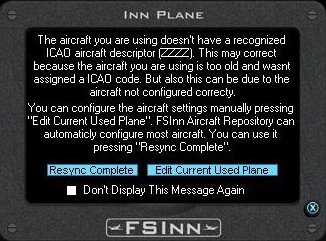
Натискаючи на Edit Current Used Plane, і отримуємо таке вікно, де ми повинні відредагувати дані нашого з вами типу ВС.
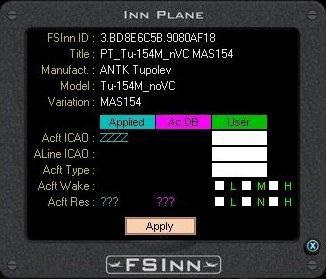
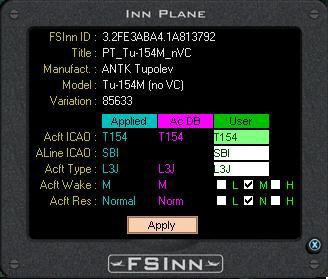
Далі натискаємо Resync Complete, і чекаємо поки оновиться база.
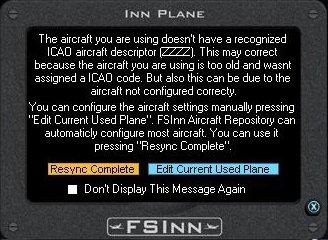
Повну версію статті з встановлення та налаштування FSInn і FSCopilot можна прочитати на форумі Project Tupolev Team